一般在操作Windows系统中合理地使用Word文档提供地软件功能,能够更好地提高办公地效率。但近日却有Windows7纯净版系统用户来反应,在使用电脑时该如何在Word文档中巧输星期呢?对于这个问题该如何解决呢?对此下面就来介绍一下在word文档中巧输星期的方法吧。
1、首先,打开Word文档后,在编辑区域鼠标右击;
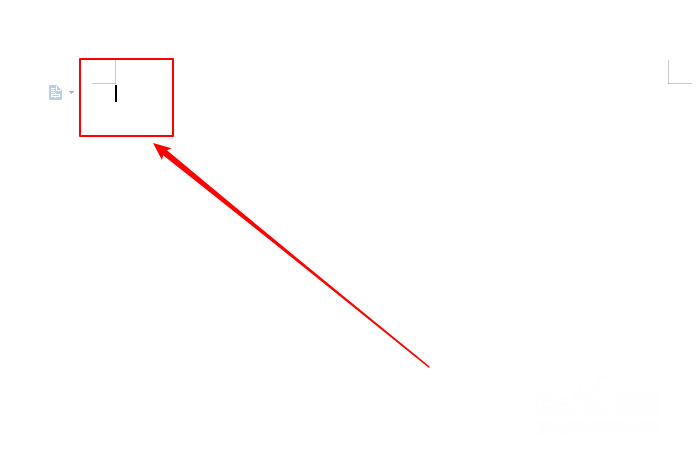
2、然后,在弹出的菜单中点击项目符号和编号;
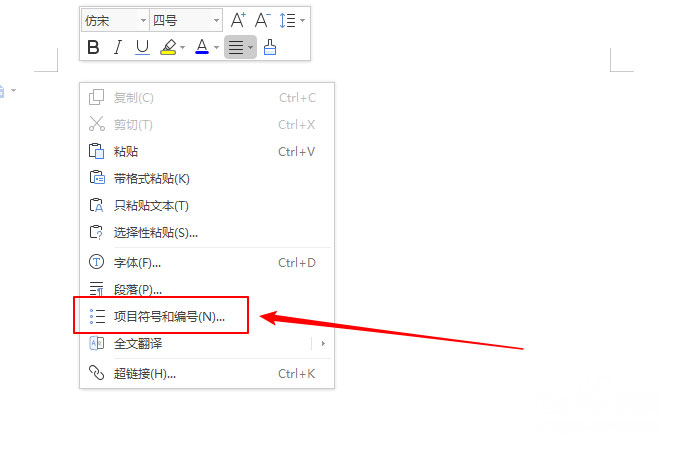
3、在弹出的项目符号和编号对话框中,在点击编号;
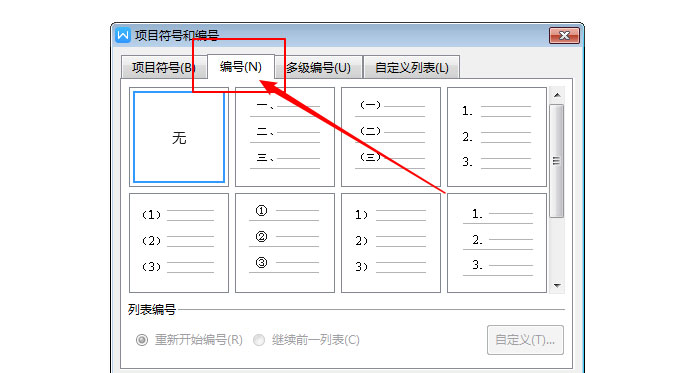
4、在编号选项下,在点击选择一、二、三、样式;
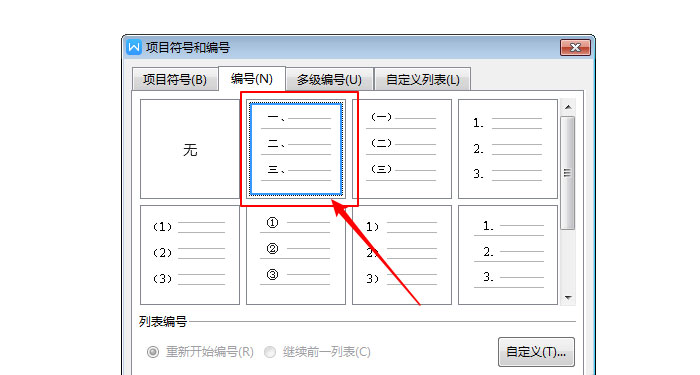
5、成功选择后,在点击右下角自定义;
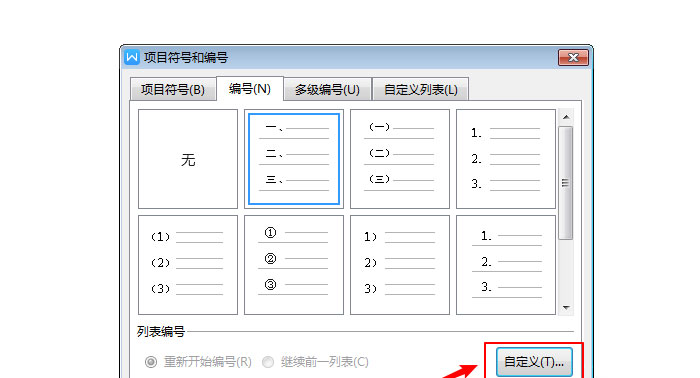
6、在弹出的自定义编号列表中,找到编号格式,在格式数字前输入星期两个字;
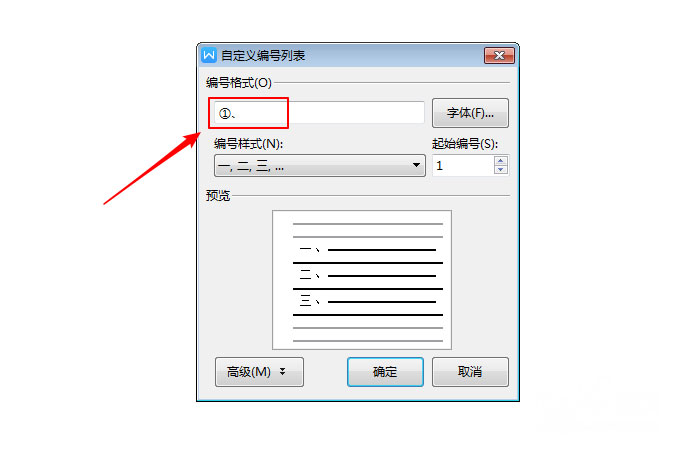
7、成功输入后,在点击确定,文档中会自动出现星期一,最后再点击回车后,下一行就会自动出现星期二,并且以此类推。
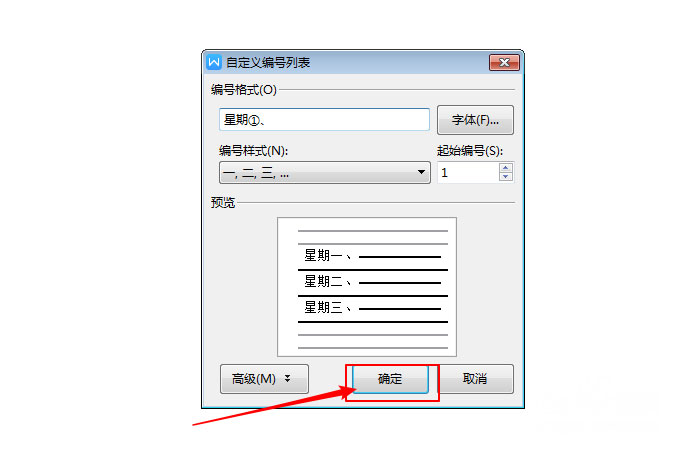
以上就是有关于Word 中巧妙输入星期的方法就介绍到这了,感兴趣的用户也可以试试哟,希望这个教程对大家有所帮助。
Windows7纯净版系统在word文档中巧输星期的方法
您可能感兴趣的文章
电脑开机时如何自动启动小键盘 如何设置电脑开
热度
℃

Win10恢复右下角任务栏中音量图标的方法
热度
℃
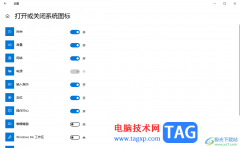
win11鼠标一直转圈圈解决方法
热度
℃
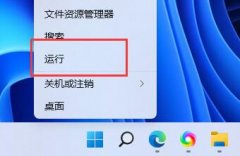
笔记本电脑不支持win11解决方法
热度
℃

教你win11安装报错怎么办
热度
℃
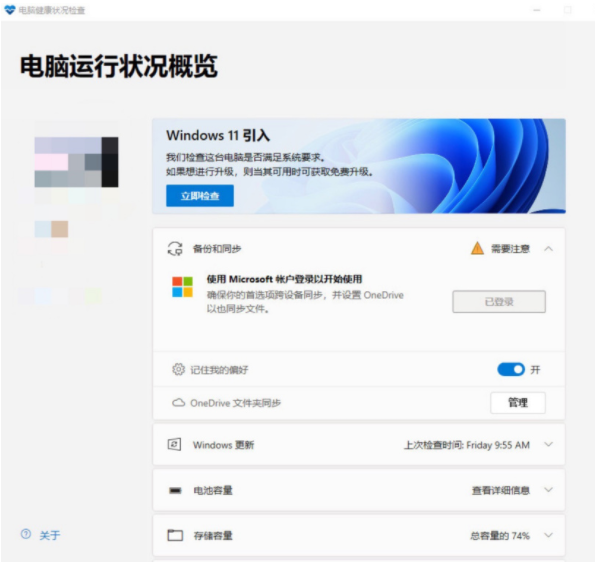
win10此帖可不可以改背景详情
热度
℃
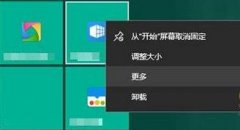
win10搜索已安装补丁教程
热度
℃
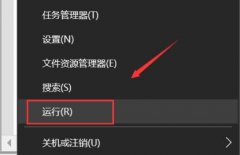
win10右键新建卡顿
热度
℃
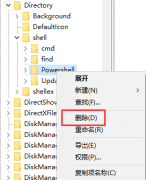
win10安全模式修复系统还原方法
热度
℃

网页图片显示不完全
热度
℃
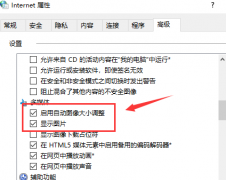
win10本地登录密码忘记怎么办
热度
℃

Win10系统优化机械硬盘速度的方法
热度
℃
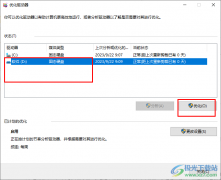
win10快捷键模式退出教程
热度
℃
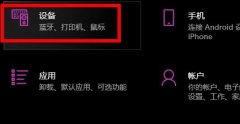
win10画图在哪里
热度
℃

win10自动更新关闭教程
热度
℃
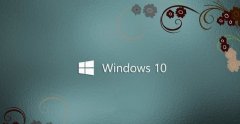
win10快速关屏设置方法
热度
℃
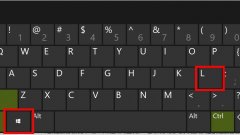
win10声音图标不见了怎么办
热度
℃

win10windows安全中心关闭教程
热度
℃
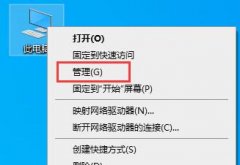
升级windows10专业版详细方法
热度
℃
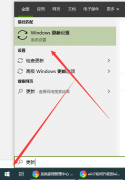
win10以太网设置自动获取有效ip的方法
热度
℃
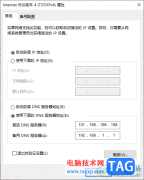
分享至微信,请使用浏览器下方的分享功能
Windows7纯净版系统在word文档中巧输星期的方法
一般在操作Windows系统中合理地使用Word文档提供地软件功能,能够更好地提高办公地效率。但近日却有Windows7纯净版系
长按识别二维码 进入电脑技术网查看详情
请长按保存图片
